
Kiến thức công nghệ
1881
01/11/2023
Hướng dẫn bạn cách đặt hình nền máy tính dễ dàng, nhanh chóng nhất
Tùy chỉnh hình nền phù hợp với sở thích cá nhân là nhu cầu cơ bản của người dùng máy tính, giúp quá trình học tập, làm việc trở nên thú vị, hứng khởi hơn. Bài viết này sẽ hướng dẫn bạn cách đặt hình nền máy tính nhanh chóng nhất trên một số hệ điều hành Windows phổ biến hiện nay.
1. Cách đặt hình nền máy tính Win 10
1.1. Cách đặt hình nền máy tính từ tệp ảnh
Nếu trong máy tính đã có sẵn hình ảnh mà bạn muốn dùng làm hình nền (desktop background), bạn có thực hiện cách cài đặt hình nền máy tính ngay từ tệp ảnh đó. Hãy thực hiện các thao tác sau đây:
- Bước 1: Click chuột phải vào tệp ảnh bạn muốn dùng làm hình nền.
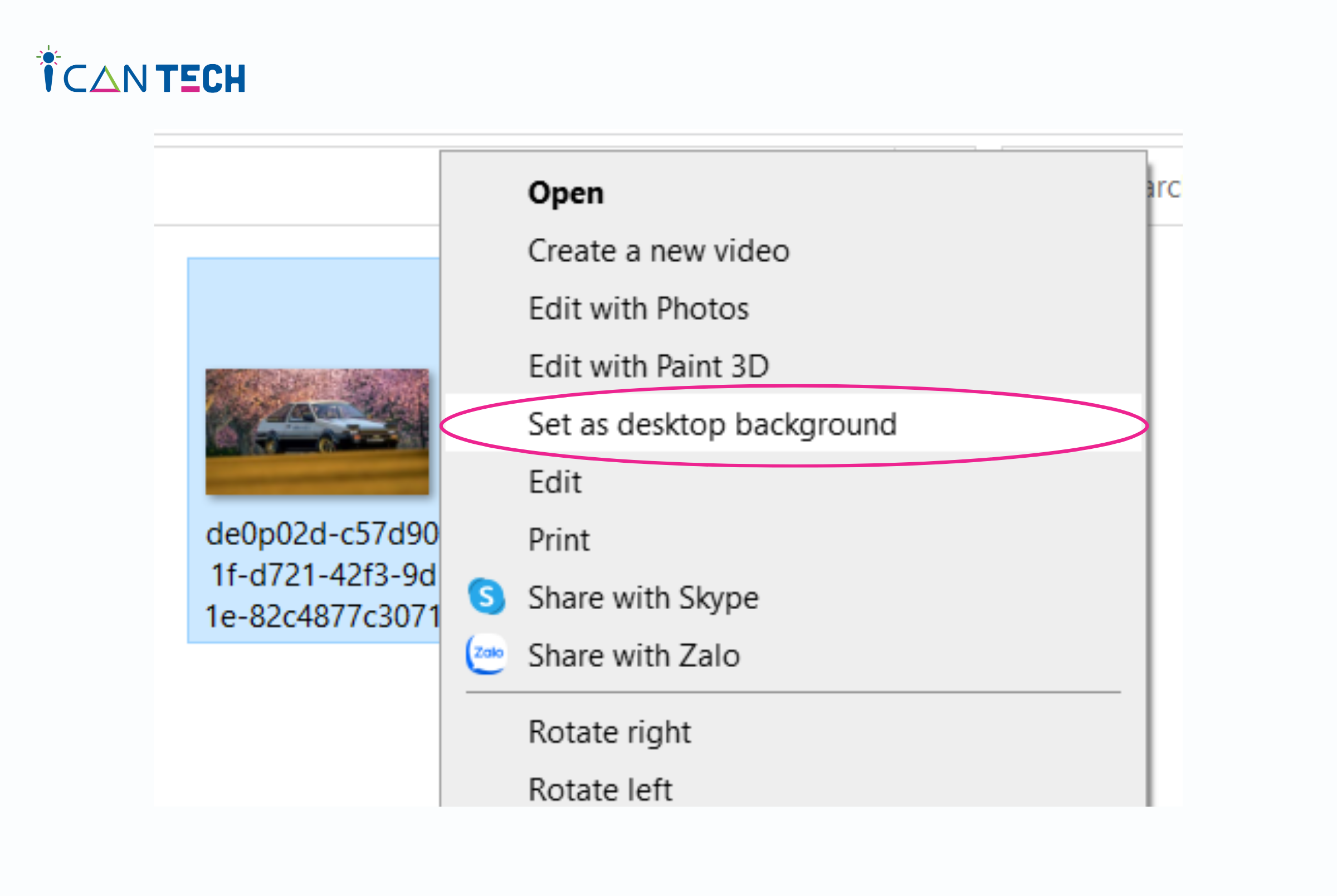
- Bước 2: Sau khi các tùy chọn hiện ra, hãy chọn Set as desktop background.
Sau khi bạn thực hiện 2 bước trên, hình ảnh đã chọn sẽ được tự động cài đặt thành hình nền máy tính.
Trong trường hợp bạn muốn máy tính có nhiều hình nền luân phiên nhau, bạn có thể thực hiện các bước sau:
- Bước 1: Trong thư mục có chứa các hình ảnh mà bạn muốn dùng làm hình nền, hãy chọn các tệp mà bạn muốn bằng cách nhấn giữ Ctrl và click chuột vào từng hình ảnh.
- Bước 2: Tại một ảnh đã chọn bất kỳ, click chuột phải.
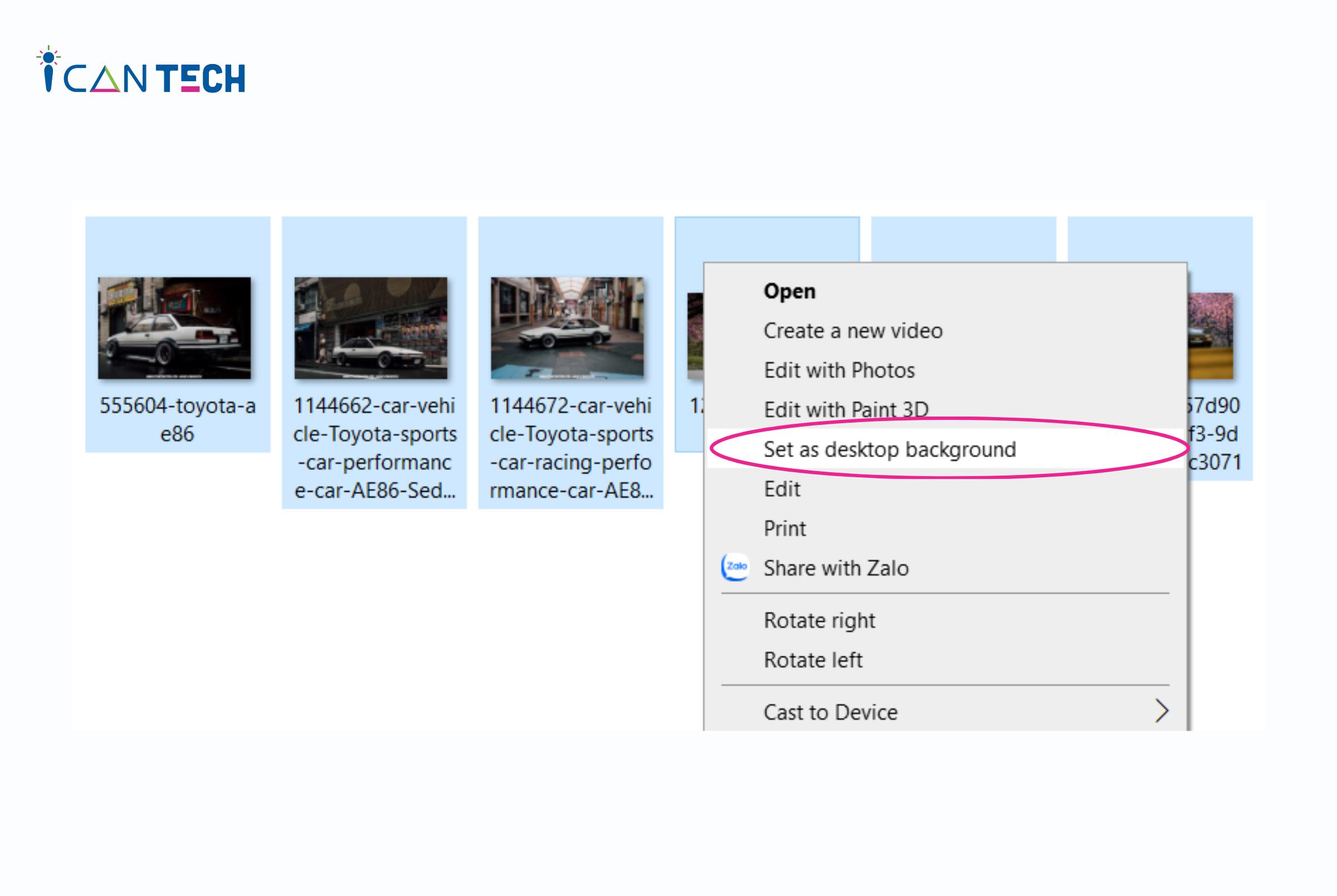
- Bước 3: Sau khi các tùy chọn hiện ra, hãy chọn Set as desktop background.
Sau khi thực hiện cách đặt hình nền máy tính Win 10 từ tệp ảnh trong thư mục, bạn có thể tùy chỉnh hình nền bằng cách truy cập vào Personalize (tại màn hình, click chuột phải để thấy tùy chọn). Sau khi truy cập tùy chọn này, máy tính sẽ dẫn bạn về phần Settings. Tại đây, bạn có thể chọn cách hiển thị của hình nền, chọn hiệu ứng chuyển ảnh (khi đặt nhiều hình làm hình nền luân phiên).
1.2. Cách đặt hình nền cho máy tính từ mục Settings
Cài đặt hình nền máy tính từ mục Settings cũng là một trong những cách đặt hình nền máy tính Win 10 phổ biến và dễ thao tác. Để thực hiện, bạn hãy làm theo các bước sau đây:
- Bước 1: Click chuột vào biểu tưởng Windows ở góc dưới cùng bên trái màn hình.
- Bước 2: Sau khi các tùy chọn hiện lên, hãy click vào biểu tưởng bánh răng cưa - Settings.

- Bước 3: Chọn Personalization. Máy tính sẽ tự động chuyển tới phần Background.
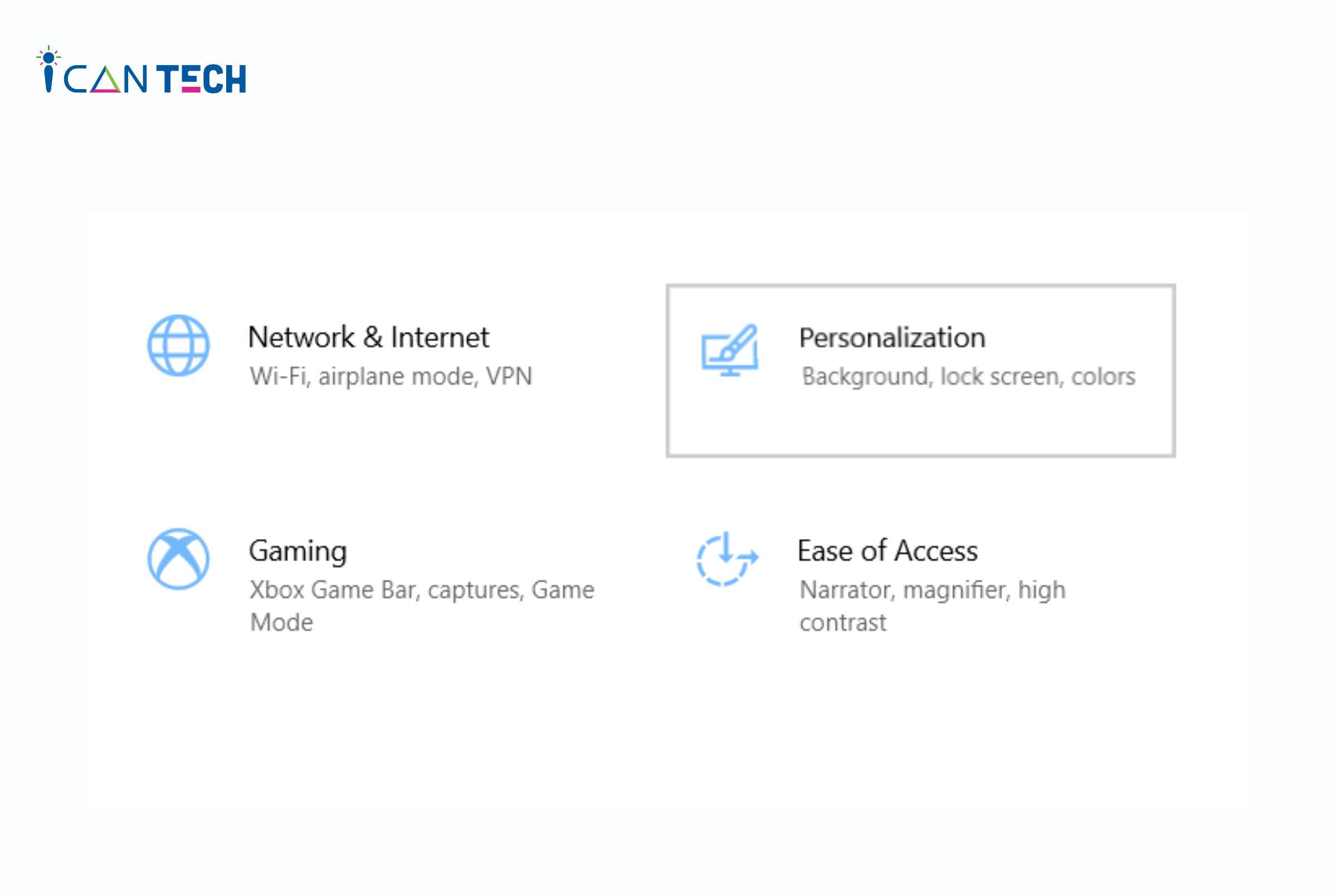
- Bước 4: Ở đây bạn có thể thực hiện các thao tác cài đặt hình nền cho máy tính như sau:
(1) Ở mục Background, chọn Picture (dùng 1 ảnh làm hình nền), Solid Color (chọn 1 màu sắc làm hình nền) hoặc Slideshow (chọn trình chiếu nhiều hình nền luân phiên nhau).
(2) Đi kèm với các lựa chọn ở mục (1), bạn sẽ có thể chọn ảnh, thư mục ảnh hoặc màu sắc mà mình muốn cài làm hình nền. Nếu bạn chọn Slideshow, máy tính sẽ cho bạn thêm các tùy chọn về thời gian chuyển giữa các ảnh, ảnh sẽ chuyển theo thứ tự trong thư mục hay chuyển ngẫu nhiên, ảnh có chuyển trong lúc máy tính đang dùng pin hay không.
(3) Trong trường hợp bạn chọn Picture hoặc Slideshow, máy tính sẽ đưa thêm tùy chọn về cách bạn muốn hình nền hiển thị.
So với cách đặt hình nền máy tính từ tệp ảnh, cách làm này sẽ giúp bạn có thể chủ động điều chỉnh các tùy chọn liền mạch, không cần thoát ra màn hình máy tính và thực hiện thao tác Personalize để vào lại Settings.
2. Cách đặt hình nền máy tính Win 7/8 hoặc 8.1
Về cơ bản, cũng có 2 cách đặt hình nền máy tính Win 7/8 hoặc 8.1 tương tự với Win 10 - đó là cài đặt từ tệp ảnh hoặc từ mục Settings. Tuy nhiên một số thao tác và tùy chọn có khác biệt với cách làm trên hệ điều hành Windows 10.
2.1. Cách đặt hình nền máy tính từ tệp ảnh có sẵn
Với hệ điều hành Win 7/8 hoặc 8.1, cách đặt hình nền máy tính từ tệp có sẵn không có gì khác biệt so với khi cài đặt trên hệ điều hành Win 10. Cụ thể, hãy thực hiện 2 bước đơn giản sau:
- Bước 1: Click chuột phải vào tệp ảnh bạn muốn dùng làm hình nền.
- Bước 2: Sau khi các tùy chọn hiện ra, hãy chọn Set as desktop background.
Sau khi thực hiện 2 bước trên, bạn cũng có thể tùy chỉnh hình nền bằng cách truy cập vào Personalize (tại màn hình, click chuột phải để thấy tùy chọn).
2.2. Cách đặt hình nền máy tính từ mục Settings
- Bước 1: Click chuột vào biểu tượng Windows ở góc dưới cùng bên trái màn hình.
- Bước 2: Ở thanh tìm kiếm, hãy gõ từ khóa “Change desktop background”
- Bước 3: Chọn Browse để đến thư mục lưu ảnh trong máy tính và chọn hình mong muốn. Windows cũng cung cấp một số hình ảnh để bạn lựa chọn làm hình nền, trong trường hợp bạn không có sẵn hình nền mong muốn trong máy tính.
- Bước 4: Ở mục Picture Position, hãy chọn cách hiển thị hình nền như ý muốn của bạn (Tương tự phần (3) của mục 4 trong phần 1.2).
- Bước 5: Chọn Save Changes để lưu cài đặt hình nền.
Ngoài 2 cách phổ biến trên, bạn cũng có thể đặt hình nền máy tính bằng cách click chuột phải tại một vị trí bất kỳ trên màn hình, sau đó chọn Personalize rồi vào mục Desktop Background. Các thao tác sẽ tương tự với cách làm của mục 2.2.
3. Một số lưu ý khi áp dụng các cách đặt hình nền trên máy tính
3.1. Chọn đúng định dạng tệp ảnh
Định dạng được khuyến nghị và thường được sử dụng làm hình nền máy tính là JPEG (.jpg) và PNG (.png). Đây là những định dạng ảnh chất lượng tốt và có kích thước nhỏ hơn so với một số định dạng khác, giúp tối ưu hóa hiệu suất máy tính và tốc độ tải ảnh nền.
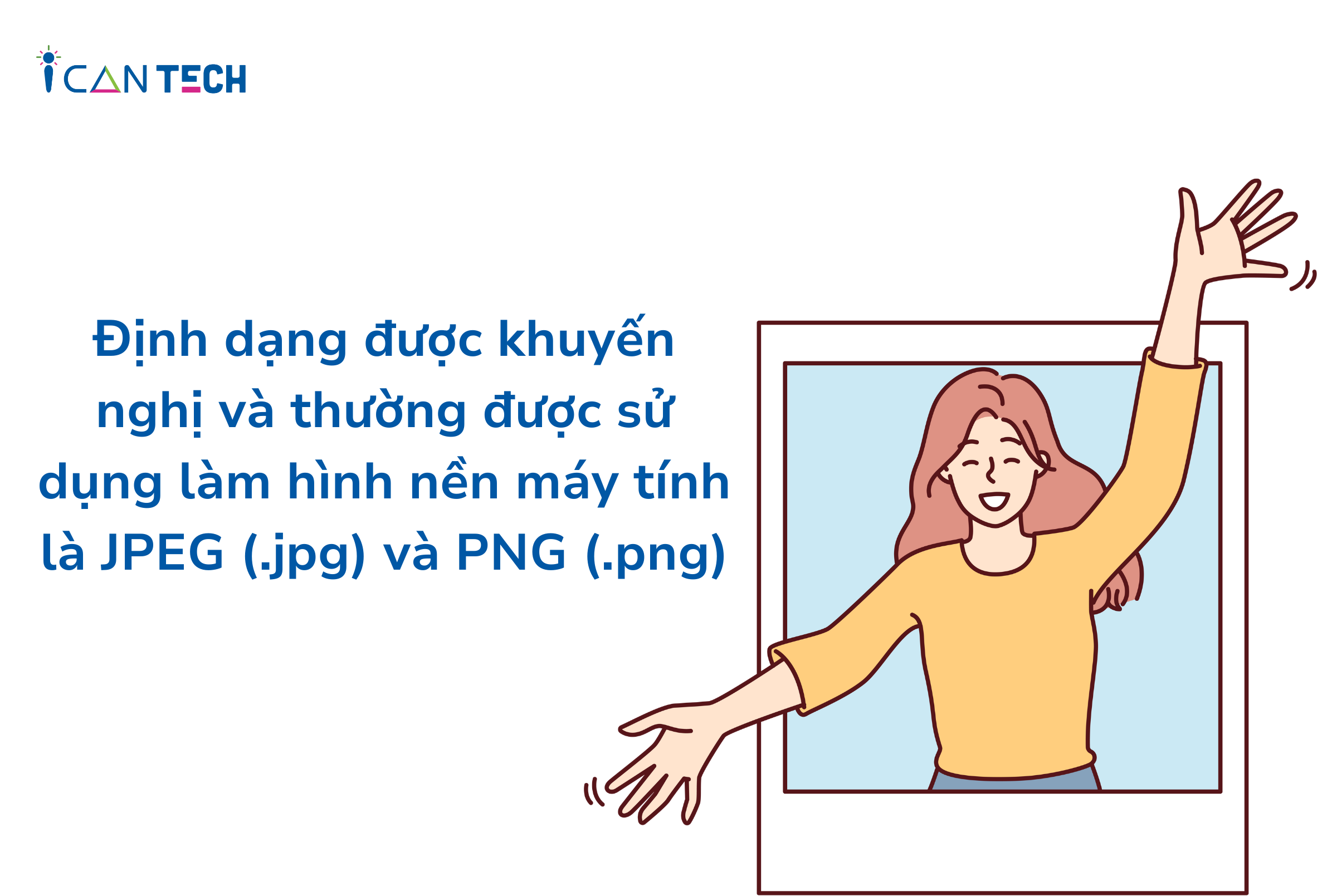
Một số hệ điều hành như Windows hoặc macOS cũng cho phép sử dụng các định dạng khác như GIF hoặc BMP làm hình nền. Tuy nhiên, chúng có thể tạo ra các vấn đề về hiệu suất hoặc kích thước tệp lớn, dẫn đến tốn tài nguyên hệ thống.
Trước khi thực hiện các cách đặt hình nền máy tính, hãy đảm bảo rằng bạn đã kiểm tra và chọn đúng định dạng file phù hợp với máy tính cá nhân.
3.2. Lưu ý về kích thước và dung lượng ảnh
Không có quy định nào về kích thước ảnh nền máy tính. Tuy nhiên nếu bạn chọn quá nhiều hình hoặc hình có dung lượng quá nặng, hiệu suất của máy tính sẽ bị ảnh hưởng ít nhiều. Điều này có thể thấy rõ ràng hơn ở các máy tính đời cũ hoặc máy tính đã dùng trong thời gian dài.
Tương tự, không có quy định nào về kích thước của ảnh được chọn làm hình nền. Tuy nhiên để hình ảnh hiển thị không bị vỡ, mờ, kéo giãn ảnh… hãy lựa chọn tệp có kích thước kèm dung lượng phù hợp nhất. Thông thường, tỷ lệ thông dụng cho hình nền máy tính là 16:9 hoặc 16:10 - bạn có thể tính toán sơ bộ để lựa chọn hình ảnh có tỷ lệ kích thước hợp lý. Ngoài ra, đối với màn hình Full HD (1920x1080), bạn nên sử dụng hình ảnh có độ phân giải ít nhất 1920x1080 hoặc cao hơn để hình ảnh hiển thị rõ nét.

4. Lời Kết
Trên đây là cách đặt hình nền máy tính của một số hệ điều hành Windows phổ biến hiện nay.
Cảm ơn bạn đã đọc bài viết, nếu bạn đang quan tâm đến học lập trình thì hãy tham khảo ngay các khóa học lập trình dưới đây tại ICANTECH nhé
Nguồn ảnh: ICANTECH.
Tags
Kiến thức công nghệ
